サンプルデータのダウンロードについて
レッスンのサンプルデータをダウンロードする方法につきまして下記にご説明いたします。

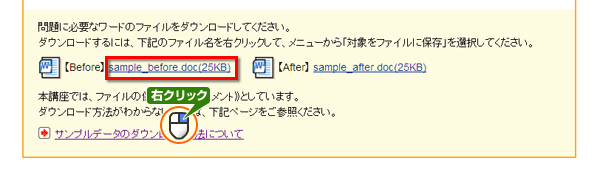
サンプルデータファイル名を右クリック


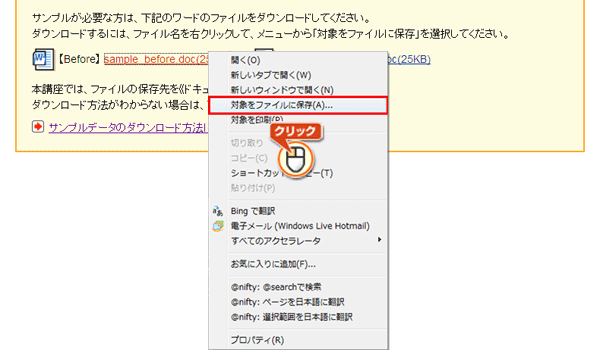
表示されるメニューから「対象をファイルに保存」をクリックします。


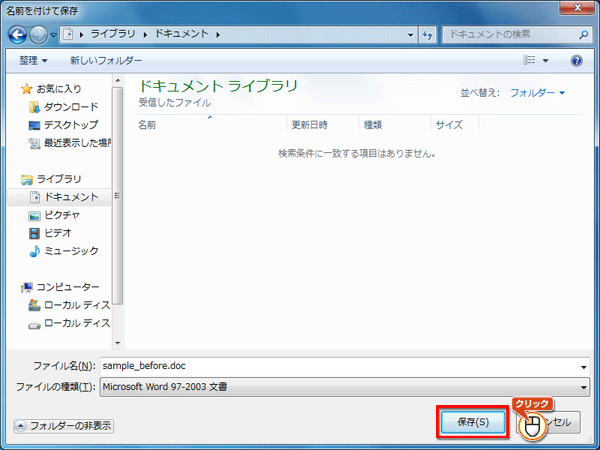
「名前をつけて保存」画面が表示されるので、保存した場所を選択して「保存」をクリックします。
( ここでは、ファイルの保存先を「ライブラリ」の「ドキュメント」としています)


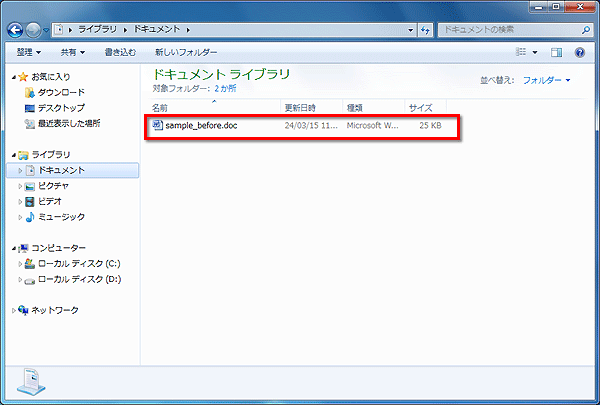
保存した場所を開き、サンプルデータがあることを確認します。
Word 2010 / 2007で保存したファイルを2003で開こうとした場合
Word 2010 / 2007で保存したファイルをWord 2003で開くと、次のようなダイアログボックスが表示される可能性があります。
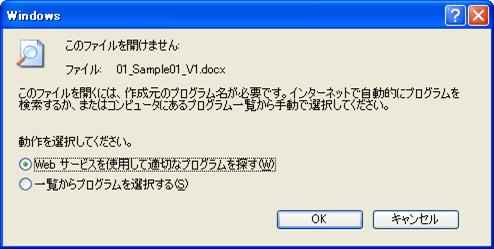
そのような場合、[キャンセル]をクリックして下記のリンクを参照してください。
Word 2010 / 2007とWord 2003はファイルの保存形式が違います。Word 2003をお使いで、上記のダイアログボックスが表示されたら、リンクからMicrosoft Office互換機能パックをダウンロードしてインストールをしてください。

